A veces la función SI de Excel se queda pequeña, si necesitas utilizar la función si con varias condiciones hay una forma sencilla de hacerlo. Sigue leyendo y descubre cómo.
Función SI con varias condiciones
Utilizamos la función SI cuando queremos evaluar una función lógica, pero en ocasiones surge la necesidad de evaluar varias condiciones, no solo una. Para ello tendremos que utilizar la función SI con varias condiciones y esto se consigue utilizando la función Y dentro de nuestra función SI.
La función quedaría de la siguiente forma:
=SI(Y(valor_lógico1; valor_lógico2;…);[valor_si_verdadero];[valor_si_falso])
Ejemplo de uso
En el ejercicio de ejemplo tenemos un listado de alumnos con sus calificaciones en el primer parcial y segundo parcial, y las faltas de asistencia. Las condiciones para que estos alumnos aprueben serían 3:
- Nota del primer parcial mayor o igual a 5
- Nota de segundo parcial mayor o igual a 5
- Número máximo de faltas de asistencia 10
Para aplicar estas tres condiciones los argumentos serían los siguientes:
=SI(Y(valor_lógico1>=5; valor_lógico2>=5; valor_lógico3<=10);”SI”;”NO”)
Plantilla del ejercicio
Descárgate la plantilla del ejercicio ejemplo aquí:
Esta plantilla es un recurso creado por Saber Programas y su uso está sujeto a derechos de autor y propiedad intelectual.
Apoya mi trabajo en Saber Programas realizando una donacion de forma segura



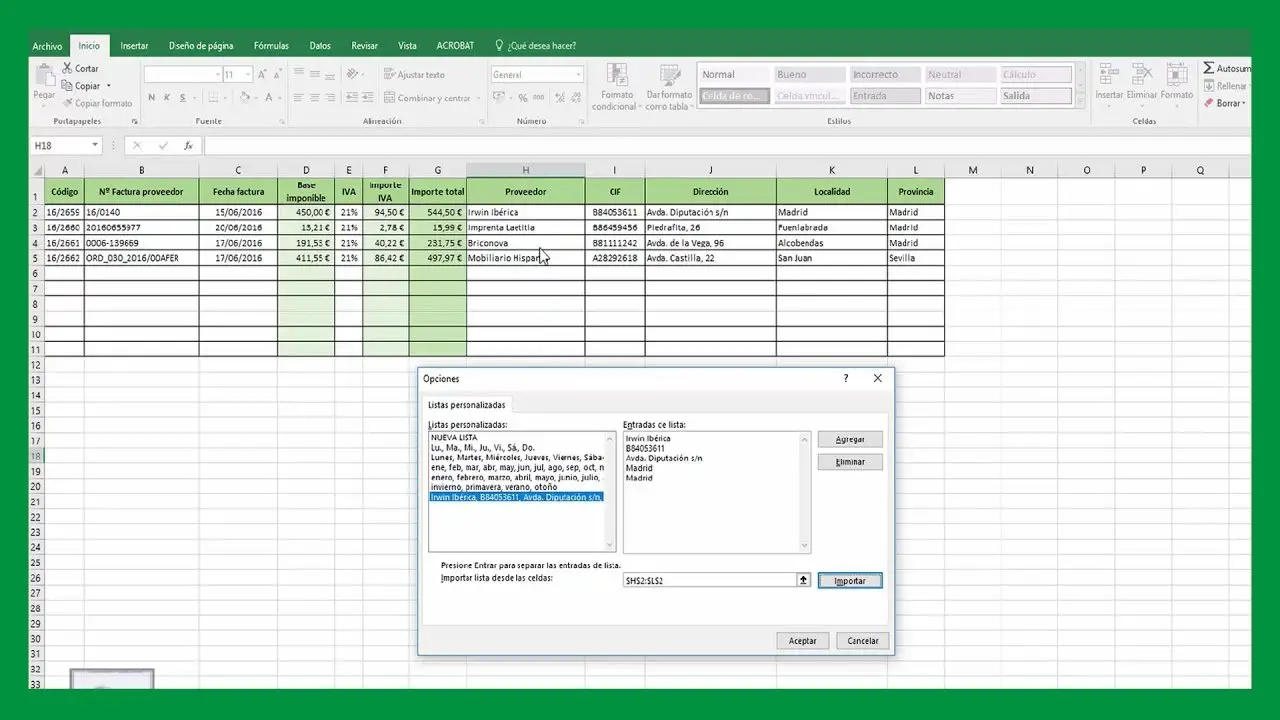
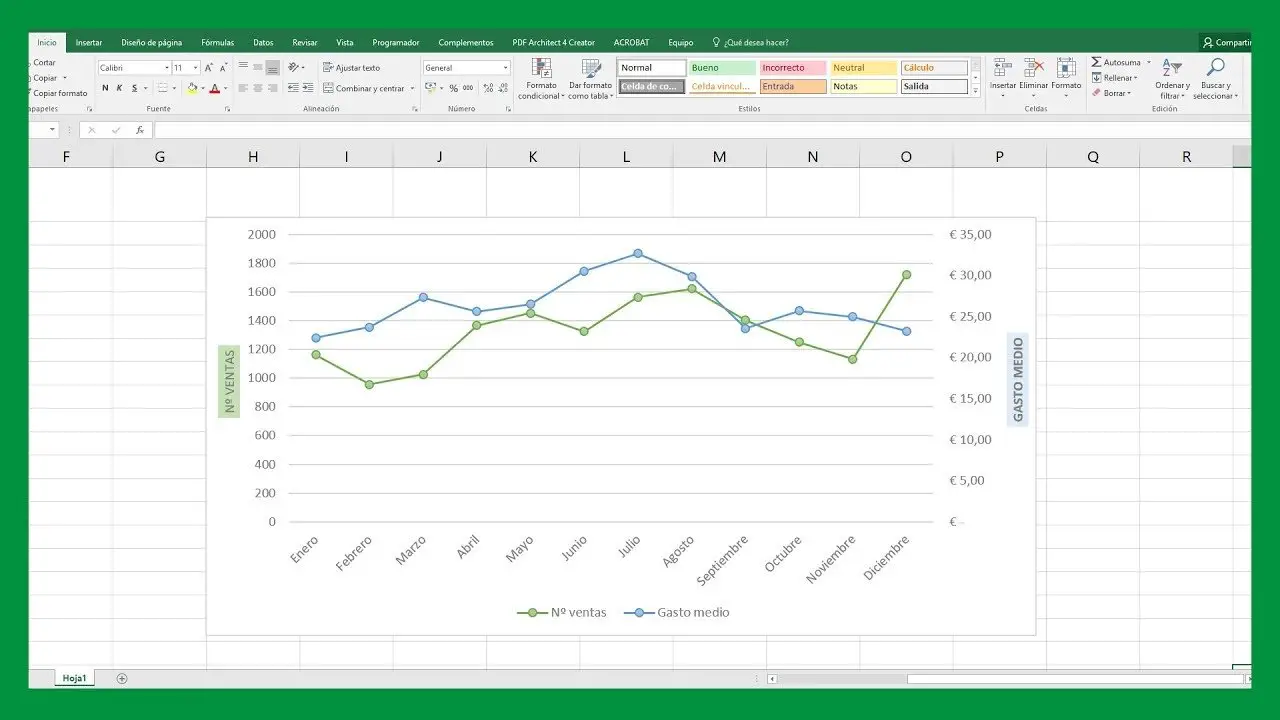

Deseo ejecutar lo siguiente en un primer casillero escribo 900 (dividendo) y quiero dividirlo entre 1 o 2 o 3 escritos en un solo casillero (divisor) y el resultado salga en otros 4 casilleros (resultado) pero que cumpla lo siguiente si pongo 1 salga en el primer casillero la respuesta y en los otros tres salga cero, si escribo 2 salga en el 1º y 2º resultado la respuesta y en el 3º y 4º casillero salga cero y asi sucesivamente. Gracias
luis gonzalez. Sugiero que las hojas del otro libro donde desea extraer la información elimines el simbolo<<
y pongas la sintaxis ,BANORTE!
Suerte!
quisiera un ejemplo de la formula que cumpla las tres condiciones, pero trayendo datos de otra hoja,,, este ejemplo lo quise usar y no funcionó trayendo datos de otra hoja
=SI(Y(’01’!A1:A60,»BANORTE»,’01’!B1:B60,»PAGO DE SERVICIOS»,’01’!C1:C60,»EFECTIVO»),’01’!D14,»»)
no funciona